Przekierowanie pwr-search.com
Porywacz przeglądarkiZnany również jako: pwr-search.com (porywacz przeglądarki)
Otrzymaj bezpłatne skanowanie i sprawdź, czy twój komputer jest zainfekowany.
USUŃ TO TERAZAby korzystać z w pełni funkcjonalnego produktu, musisz kupić licencję na Combo Cleaner. Dostępny jest 7-dniowy bezpłatny okres próbny. Combo Cleaner jest własnością i jest zarządzane przez RCS LT, spółkę macierzystą PCRisk.
Jak wyeliminować przekierowania przeglądarki do pwr-search.com?
Czym jest pwr-search.com?
Zdaniem programistów pwr-search.com jest wyszukiwarką internetową „wysokiego doświadczenia", która znacznie ulepsza doświadczenie przeglądania, generując lepsze wyniki i zapewniając szybki dostęp do wielu popularnych stron internetowych. Oceniając po samym wyglądzie, pwr-search.com może wydawać się uzasadniona i przydatna. Programiści promują tę stronę korzystając z nieuczciwych konfiguratorów pobierania/instalowania, które modyfikują opcje przeglądarki bez zgody. Ponadto ta złośliwa strona zapisuje informacje dotyczące aktywności przeglądania stron internetowych.
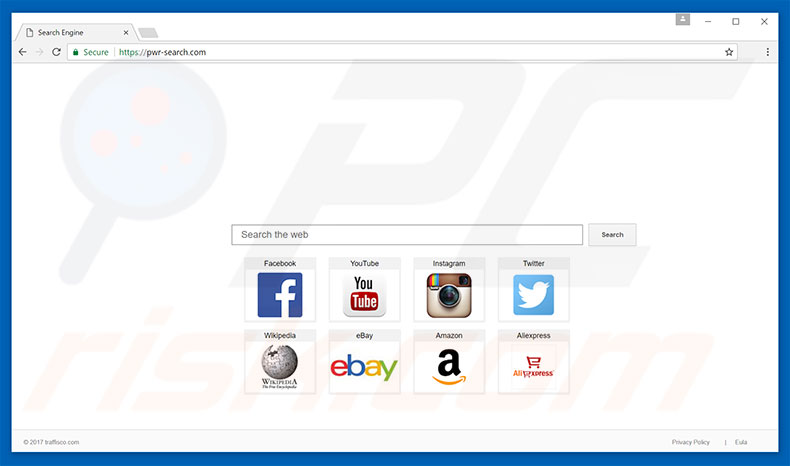
Konfiguratory obierają za cel Internet Explorer, Google Chrome i Mozilla Firefox. Po infiltracji przypisują ustawienia adresu URL nowej karty, domyślnej wyszukiwarki i strony domowej do pwr-search.com. Dodatkowo, konfiguratory dodają ten adres URL do każdego skrótu docelowego przeglądarki i potajemnie instalują wiele "obiektów pomocniczych" (aplikacji i/lub wtyczek przeglądarki innych firm). Obiekty pomocnicze automatycznie przypisują wspomniane ustawienia, gdy podejmowane są próby ich zmiany. Dlatego cofnięcie modyfikacji przeglądarki staje się niemożliwe i użytkownicy stale napotykają niechciane przekierowania na stronę pwr-search.com. To znacznie zmniejsza doświadczenie przeglądania Internetu. Ponadto pwr-search.com i obiekty pomocnicze stale śledzą aktywność przeglądania, gromadząc informacje o systemie użytkownika, które mogą być danymi osobowymi. Zebrane dane (adresy IP, odwiedzane adresy URL, wyświetlone strony, wyszukiwane hasła itp.) są później udostępniane stronom trzecim, które generują przychody poprzez nadużywanie poufnych informacji. To zachowanie może prowadzić do poważnych problemów z prywatnością, a nawet kradzieży tożsamości. Z tych powodów, jeśli napotykasz niechciane przekierowania na stronę pwr-search.com, odinstaluj wszystkie podejrzane aplikacje i wtyczki przeglądarki. Nigdy nie wracaj do tej strony.
Internet jest pełen fałszywych wyszukiwarek, które są podobne do pwr-search.com, w tym np. searchbee.net, saerch.net i secure-surf.net. Wszystkie fałszywie obiecują ulepszyć doświadczenie przeglądania, jednak nie przynoszą znacznej wartości dla zwykłych użytkowników. Fałszywe wyszukiwarki przeznaczone są tylko do generowania przychodów dla programistów. Powodują niechciane przekierowania i stale zapisują informacje o systemie użytkownika. Niektóre nawet generują wyniki prowadzące do złośliwych stron internetowych. Dlatego korzystanie z tej fałszywej wyszukiwarki internetowej jest bardzo ryzykowne.
Jak zainstalowałem pwr-search.com na moim komputerze?
Jak wspomniano powyżej, pwr-search.com jest promowana przez nieuczciwych programistów/instalatorów. Ta zwodnicza metoda marketingu nazywa się "sprzedażą wiązaną". Deweloperzy wiedzą, że użytkownicy często pośpieszają procesy pobierania/instalowania i pomijają ich kroki. Dlatego też informacje dotyczące modyfikowania opcji przeglądarki są ukryte we „Własnych"/"Zaawansowanych" opcjach tych procedur. Pomijanie tej sekcji umożliwia przyznanie konfiguratorom uprawnień do modyfikowania opcji przeglądarki. Ponadto użytkownicy narażają swoje systemy na ryzyko różnych infekcji, a prywatność na ryzyko.
Jak uniknąć zainstalowania potencjalnie niechcianych aplikacji?
PUP są dystrybuowane przy użyciu metody "sprzedaży wiązanej". Dlatego też nigdy nie spiesz się z procesem pobierania ani instalowania. Wybierz „Własne"/"Zaawansowane" opcje, uważnie obserwuj każdy krok i odrzucaj oferty, aby pobrać/zainstalować dodatkowe aplikacje. Kluczem do bezpieczeństwa komputera jest ostrożność.
Natychmiastowe automatyczne usunięcie malware:
Ręczne usuwanie zagrożenia może być długim i skomplikowanym procesem, który wymaga zaawansowanych umiejętności obsługi komputera. Combo Cleaner to profesjonalne narzędzie do automatycznego usuwania malware, które jest zalecane do pozbycia się złośliwego oprogramowania. Pobierz je, klikając poniższy przycisk:
POBIERZ Combo CleanerPobierając jakiekolwiek oprogramowanie wyszczególnione na tej stronie zgadzasz się z naszą Polityką prywatności oraz Regulaminem. Aby korzystać z w pełni funkcjonalnego produktu, musisz kupić licencję na Combo Cleaner. Dostępny jest 7-dniowy bezpłatny okres próbny. Combo Cleaner jest własnością i jest zarządzane przez RCS LT, spółkę macierzystą PCRisk.
Szybkie menu:
- Czym jest pwr-search.com?
- KROK 1. Deinstalacja potencjalnie niechcianych aplikacji przy użyciu Panelu sterowania.
- KROK 2. Usuwanie przekierowania pwr-search.com z Internet Explorer.
- KROK 3. Usuwanie porywacza przeglądarki pwr-search.com z Google Chrome.
- KROK 4. Usuwanie strony domowej i domyślnej wyszukiwarki pwr-search.com z Mozilla Firefox.
- KROK 5. Usuwanie przekierowania pwr-search.com z Safari.
- KROK 6. Usuwanie złośliwych rozszerzeń z Microsoft Edge.
Usuwanie przekierowania pwr-search.com:
Użytkownicy Windows 10:

Kliknij prawym przyciskiem myszy w lewym dolnym rogu ekranu i w menu szybkiego dostępu wybierz Panel sterowania. W otwartym oknie wybierz Programy i funkcje.
Użytkownicy Windows 7:

Kliknij Start ("logo Windows" w lewym dolnym rogu pulpitu) i wybierz Panel sterowania. Zlokalizuj Programy i funkcje.
Użytkownicy macOS (OSX):

Kliknij Finder i w otwartym oknie wybierz Aplikacje. Przeciągnij aplikację z folderu Aplikacje do kosza (zlokalizowanego w Twoim Docku), a następnie kliknij prawym przyciskiem ikonę Kosza i wybierz Opróżnij kosz.
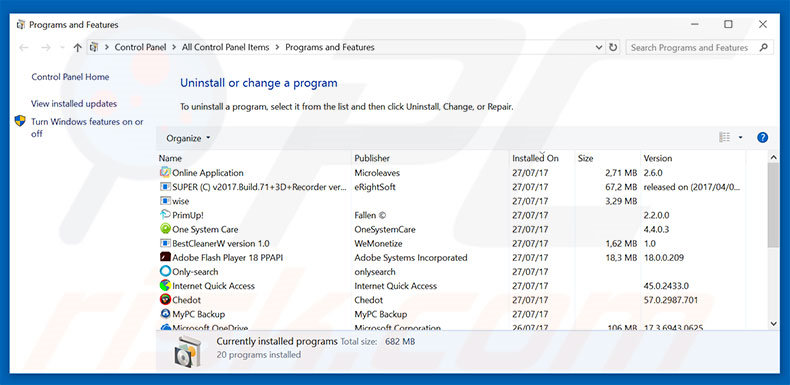
W oknie odinstalowywania programów spójrz na wszelkie ostatnio zainstalowane i potencjalnie niechciane aplikacje, wybierz te wpisy i kliknij przycisk "Odinstaluj" lub "Usuń".
Po odinstalowaniu potencjalnie niechcianego programu, który powoduje przekierowania na stronę pwr-search.com, przeskanuj swój komputer pod kątem wszelkich pozostawionych niepożądanych składników. Zalecane oprogramowanie usuwania malware.
POBIERZ narzędzie do usuwania złośliwego oprogramowania
Combo Cleaner sprawdza, czy twój komputer został zainfekowany. Aby korzystać z w pełni funkcjonalnego produktu, musisz kupić licencję na Combo Cleaner. Dostępny jest 7-dniowy bezpłatny okres próbny. Combo Cleaner jest własnością i jest zarządzane przez RCS LT, spółkę macierzystą PCRisk.
Usuwanie strony domowej i domyślnej wyszukiwarki pwr-search.com z przeglądarek internetowych:
Film pokazujący jak usunąć porywaczy przeglądarki:
 Usuwanie złośliwych dodatków z Internet Explorer:
Usuwanie złośliwych dodatków z Internet Explorer:
Usuwanie dodatków powiązanych z pwr-search.com z Internet Explorer:
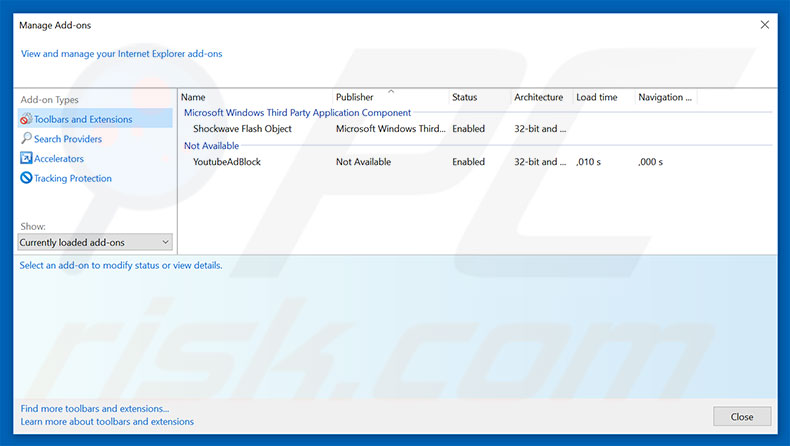
Kliknij ikonę "koła zębatego" ![]() (w prawym górnym rogu przeglądarki Internet Explorer) i wybierz "Zarządzaj dodatkami". Spójrz na wszelkie ostatnio zainstalowane i podejrzane rozszerzenia przeglądarki, wybierz te wpisy i kliknij „Usuń".
(w prawym górnym rogu przeglądarki Internet Explorer) i wybierz "Zarządzaj dodatkami". Spójrz na wszelkie ostatnio zainstalowane i podejrzane rozszerzenia przeglądarki, wybierz te wpisy i kliknij „Usuń".
Naprawa skrótu docelowego Internet Explorer:
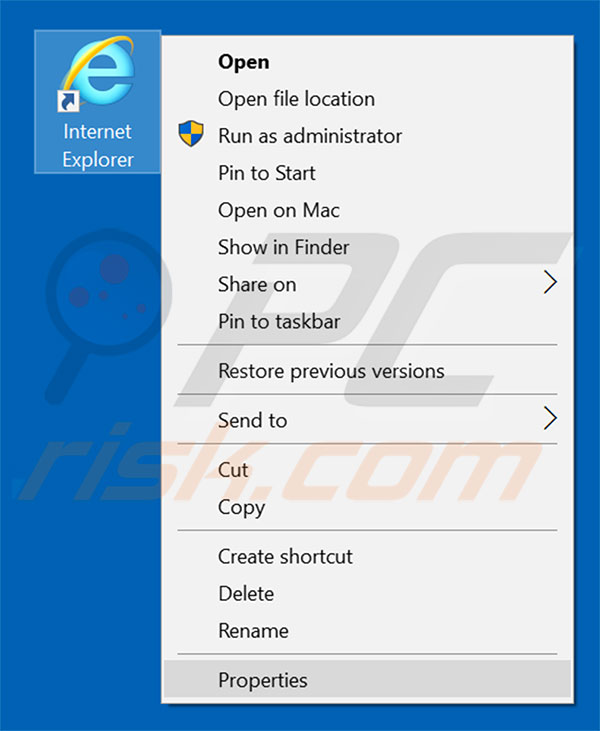
Ten porywacz przeglądarki zmienia pole "docelowe" skrótu Internet Explorer. Aby to naprawić, znajdź skrót na pulpicie i kliknij go prawym przyciskiem myszy. W otwartym menu wybierz "Właściwości". W otwartym oknie zlokalizuj pole docelowe i usuń tekst (hxxp://www.pwr-search.com/...), który jest wpisany po "C:\Program Files\Internet Explorer\iexplore.exe".
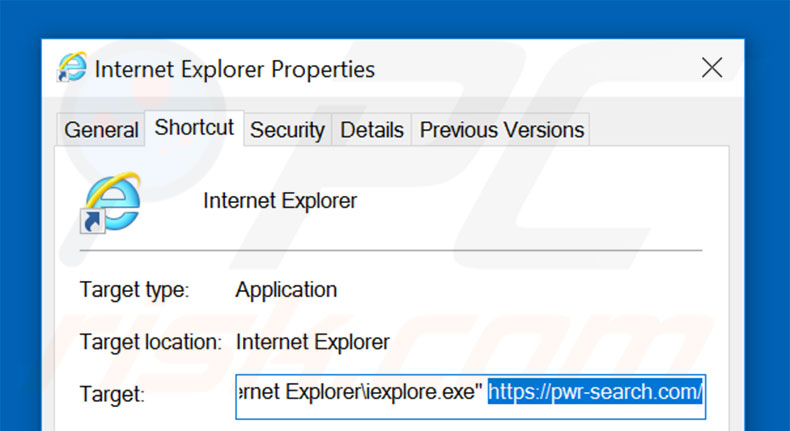
Zmiana twojej strony domowej:
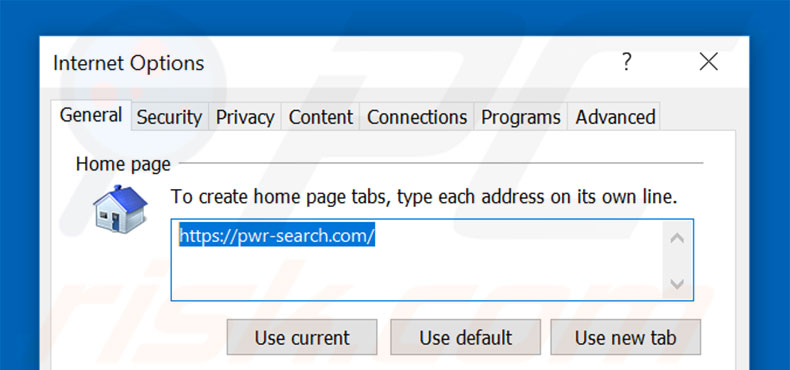
Kliknij ikonę "koła zębatego" ![]() (w prawym górnym rogu przeglądarki Internet Explorer) i wybierz "Opcje internetowe". W otwartym oknie usuń hxxp://www.pwr-search.com i wprowadź preferowaną domenę, która otworzy się przy każdym uruchomieniu Internet Explorer. Możesz również wprowadzić about: blank, aby otworzyć pustą stronę przy uruchomieniu Internet Explorer.
(w prawym górnym rogu przeglądarki Internet Explorer) i wybierz "Opcje internetowe". W otwartym oknie usuń hxxp://www.pwr-search.com i wprowadź preferowaną domenę, która otworzy się przy każdym uruchomieniu Internet Explorer. Możesz również wprowadzić about: blank, aby otworzyć pustą stronę przy uruchomieniu Internet Explorer.
Zmiana twojej domyślnej wyszukiwarki:
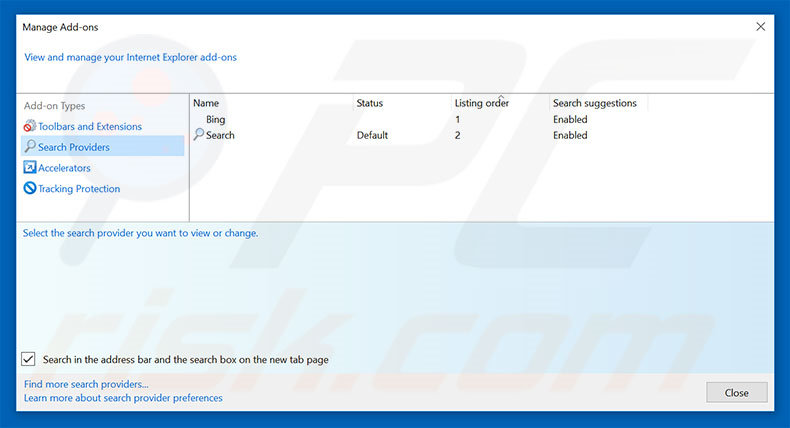
Kliknij ikonę "koła zębatego" ![]() (w prawym górnym rogu przeglądarki Internet Explorer) i wybierz "Zarządzaj dodatkami". W otwartym oknie wybierz "Dostawców wyszukiwania", ustaw "Google", "Bing" lub inną preferowaną wyszukiwarkę jako domyślną, a następnie usuń "pwr-search".
(w prawym górnym rogu przeglądarki Internet Explorer) i wybierz "Zarządzaj dodatkami". W otwartym oknie wybierz "Dostawców wyszukiwania", ustaw "Google", "Bing" lub inną preferowaną wyszukiwarkę jako domyślną, a następnie usuń "pwr-search".
Metoda opcjonalna:
Jeśli nadal występują problemy z usunięciem pwr-search.com (porywacz przeglądarki), możesz zresetować ustawienia programu Internet Explorer do domyślnych.
Użytkownicy Windows XP: Kliknij Start i kliknij Uruchom. W otwartym oknie wpisz inetcpl.cpl. W otwartym oknie kliknij na zakładkę Zaawansowane, a następnie kliknij Reset.

Użytkownicy Windows Vista i Windows 7: Kliknij logo systemu Windows, w polu wyszukiwania wpisz inetcpl.cpl i kliknij enter. W otwartym oknie kliknij na zakładkę Zaawansowane, a następnie kliknij Reset.

Użytkownicy Windows 8: Otwórz Internet Explorer i kliknij ikonę koła zębatego. Wybierz Opcje internetowe.

W otwartym oknie wybierz zakładkę Zaawansowane.

Kliknij przycisk Reset.

Potwierdź, że chcesz przywrócić ustawienia domyślne przeglądarki Internet Explorer, klikając przycisk Reset.

 Usuwanie złośliwych rozszerzeń z Google Chrome:
Usuwanie złośliwych rozszerzeń z Google Chrome:
Usuwanie rozszerzeń powiązanych z pwr-search.com z Google Chrome:
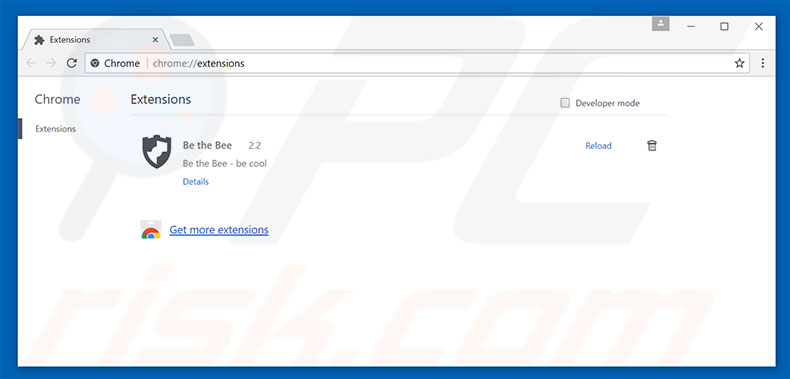
Kliknij ikonę menu Chrome ![]() (w prawym górnym rogu Google Chrome), wybierz "Więcej narzędzi" i kliknij "Rozszerzenia". Znajdź wszystkie niedawno zainstalowane podejrzane dodatki do przeglądarki, zaznacz te wpisy i kliknij ikonę kosza.
(w prawym górnym rogu Google Chrome), wybierz "Więcej narzędzi" i kliknij "Rozszerzenia". Znajdź wszystkie niedawno zainstalowane podejrzane dodatki do przeglądarki, zaznacz te wpisy i kliknij ikonę kosza.
Naprawa skrótu docelowego Google Chrome:
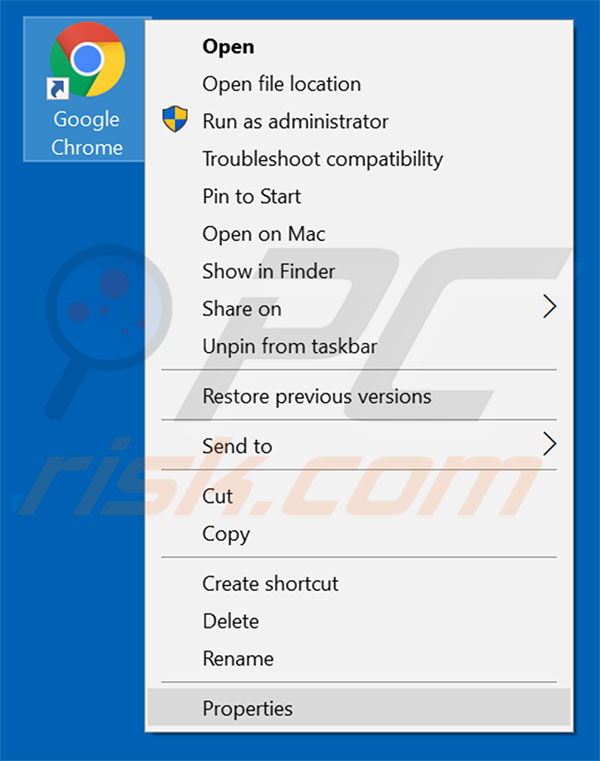
Ten porywacz przeglądarki modyfikuje pole "docelowe" skrótu Google Chrome. Aby to naprawić, znajdź skrót na pulpicie i kliknij go prawym przyciskiem myszy. W otwartym menu wybierz "Właściwości". W otwartym oknie zlokalizuj pole docelowe i usuń cały tekst (hxxp://www.pwr-search.com/...), wpisany po "C:\Program Files\Google\Chrome\Application\chrome.exe"
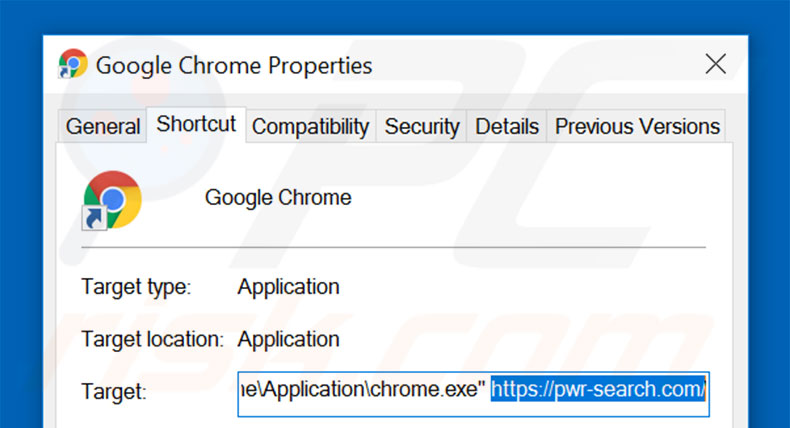
Zmiana twojej strony domowej:
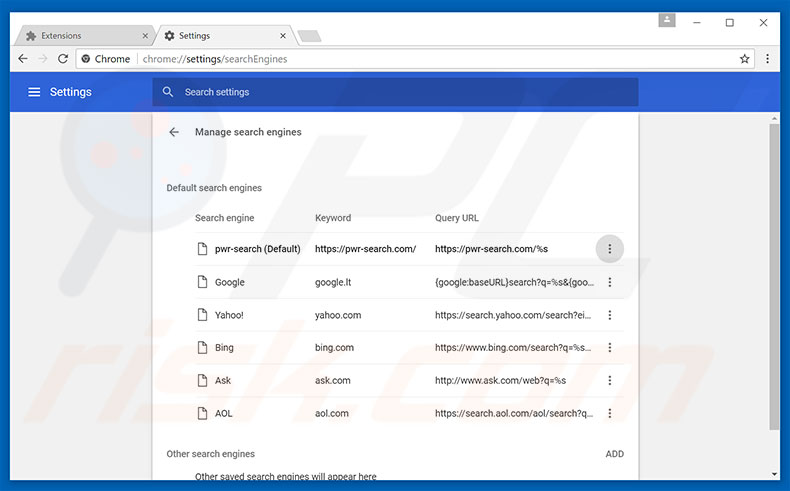
Kliknij ikonę menu Chrome ![]() (w prawym górnym rogu Google Chrome), wybierz "Ustawienia". W sekcji "Podczas rozruchu" poszukaj adresu URL porywacza przeglądarki (hxxp://www.pwr-search.com) pod opcją "Otwórz konkretną stronę lub zestaw stron". Jeśli jest obecny, kliknij ikonę trzech pionowych kropek i wybierz "Usuń".
(w prawym górnym rogu Google Chrome), wybierz "Ustawienia". W sekcji "Podczas rozruchu" poszukaj adresu URL porywacza przeglądarki (hxxp://www.pwr-search.com) pod opcją "Otwórz konkretną stronę lub zestaw stron". Jeśli jest obecny, kliknij ikonę trzech pionowych kropek i wybierz "Usuń".
Zmiana twojej domyślnej wyszukiwarki:
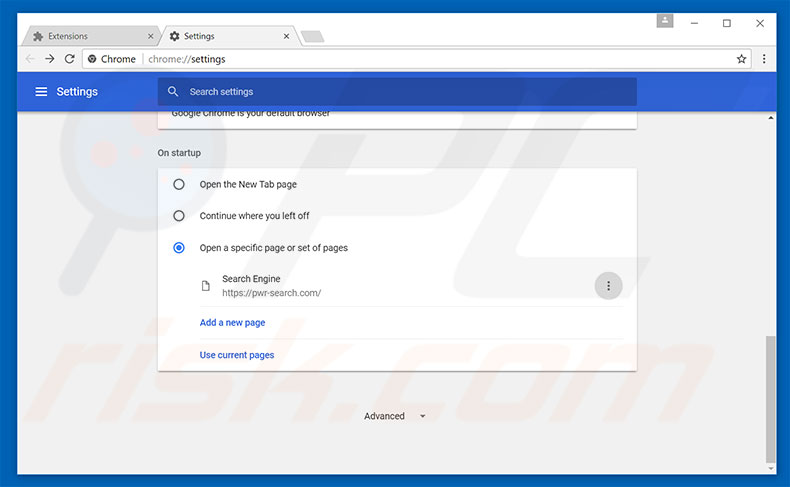
Aby zmienić swoją domyślną wyszukiwarkę w Google Chrome: Kliknij ikonę menu Chrome ![]() (w prawym górnym rogu przeglądarki Google Chrome), wybierz "Ustawienia" i w sekcji "Zarządzaj wyszukiwarkami", w otwartej liście, poszukaj "pwr-search.com". Po zlokalizowaniu, kliknij trzy pionowe kropki obok tego adresu URL i wybierz "Usuń z listy".
(w prawym górnym rogu przeglądarki Google Chrome), wybierz "Ustawienia" i w sekcji "Zarządzaj wyszukiwarkami", w otwartej liście, poszukaj "pwr-search.com". Po zlokalizowaniu, kliknij trzy pionowe kropki obok tego adresu URL i wybierz "Usuń z listy".
Metoda opcjonalna:
Jeśli nadal masz problem z usunięciem pwr-search.com (porywacz przeglądarki), przywróć ustawienia swojej przeglądarki Google Chrome. Kliknij ikonę menu Chrome ![]() (w prawym górnym rogu Google Chrome) i wybierz Ustawienia. Przewiń w dół do dołu ekranu. Kliknij link Zaawansowane….
(w prawym górnym rogu Google Chrome) i wybierz Ustawienia. Przewiń w dół do dołu ekranu. Kliknij link Zaawansowane….

Po przewinięciu do dołu ekranu, kliknij przycisk Resetuj (Przywróć ustawienia do wartości domyślnych).

W otwartym oknie potwierdź, że chcesz przywrócić ustawienia Google Chrome do wartości domyślnych klikając przycisk Resetuj.

 Usuwanie złośliwych wtyczek z Mozilla Firefox:
Usuwanie złośliwych wtyczek z Mozilla Firefox:
Usuwanie dodatków powiązanych z pwr-search.com z Mozilla Firefox:
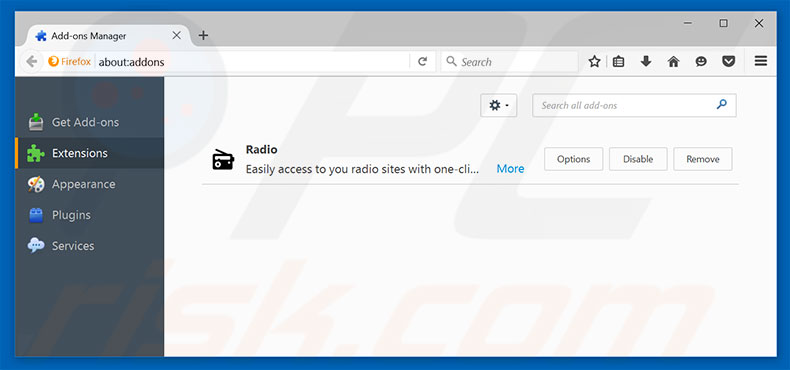
Kliknij menu Firefox ![]() (w prawym górnym rogu okna głównego), wybierz "Dodatki". Kliknij "Rozszerzenia", w otwartym oknie usuń wszystkie niedawno zainstalowane podejrzane wtyczki przeglądarki.
(w prawym górnym rogu okna głównego), wybierz "Dodatki". Kliknij "Rozszerzenia", w otwartym oknie usuń wszystkie niedawno zainstalowane podejrzane wtyczki przeglądarki.
Naprawa skrótu docelowego Mozilla Firefox:
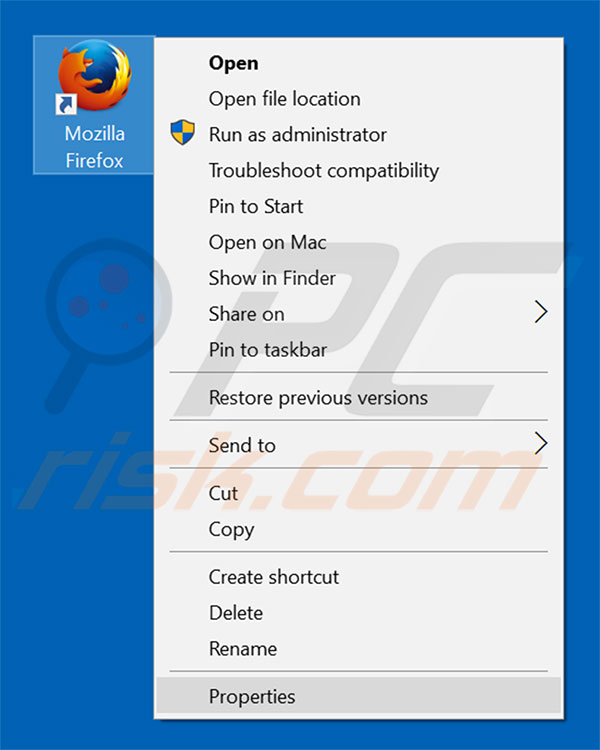
Ten porywacz przeglądarki zmienia pole "docelowe" skrótu Mozilla Firefox. Aby to naprawić, znajdź skrót na pulpicie i kliknij go prawym przyciskiem myszy. W otwartym menu wybierz "Właściwości". W otwartym oknie zlokalizuj pole docelowe i usuń cały tekst (hxxp://www.pwr-search.com/...), który jest wpisany po "C:\Program Files\Mozilla Firefox\firefox.exe"
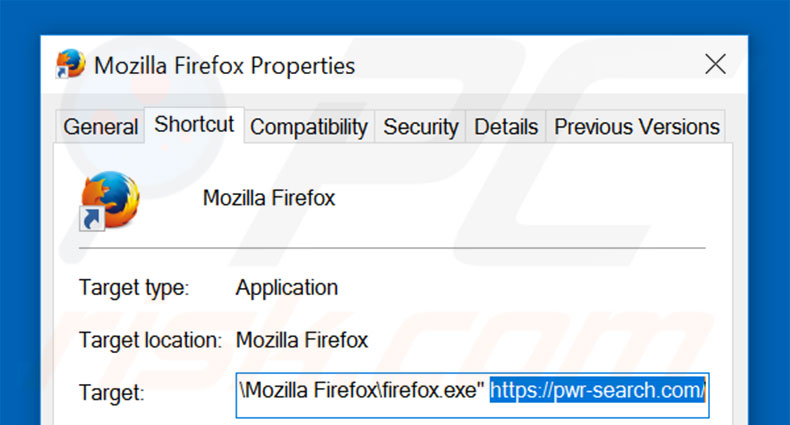
Zmiana twojej strony domowej:
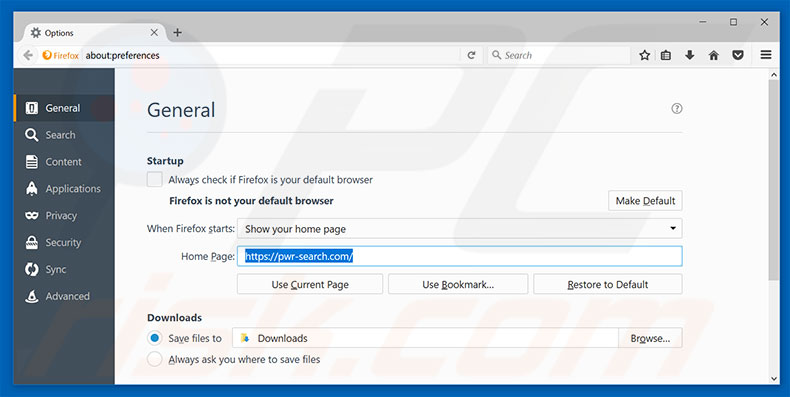
Aby zresetować swoją stronę domową kliknij przycisk menu Firefox ![]() a następnie wybierz "Opcje". W otwartym oknie usuń hxxp://www.pwr-search.com i wprowadź swoją preferowaną domenę, która otworzy się przy każdym uruchomieniu Mozilla Firefox.
a następnie wybierz "Opcje". W otwartym oknie usuń hxxp://www.pwr-search.com i wprowadź swoją preferowaną domenę, która otworzy się przy każdym uruchomieniu Mozilla Firefox.
Zmiana twojej domyślnej wyszukiwarki:
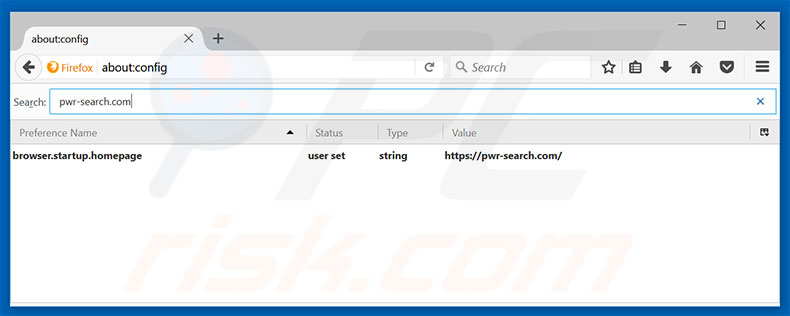
W pasku adresu URL, wpisz about: config i naciśnij Enter.
Kliknij "Będę ostrożny, obiecuję!".
W filtrze wyszukiwania na górze: "pwr-search.com"
Kliknij prawym przyciskiem myszy na znalezione preferencje i wybierz opcję "Reset", aby przywrócić ustawienia domyślne.
Metoda opcjonalna:
Użytkownicy komputerów, którzy mają problemy z usunięciem pwr-search.com (porywacz przeglądarki), mogą zresetować ustawienia Mozilla Firefox do domyślnych.
Otwórz Mozilla Firefox i w prawym górnym rogu okna głównego kliknij menu Firefox ![]() . W otworzonym menu kliknij na ikonę Otwórz Menu Pomoc
. W otworzonym menu kliknij na ikonę Otwórz Menu Pomoc![]() .
.

Wybierz Informacje dotyczące rozwiązywania problemów.

W otwartym oknie kliknij na przycisk Reset Firefox.

W otwartym oknie potwierdź, że chcesz zresetować ustawienia Mozilla Firefox do domyślnych klikając przycisk Reset.

 Usuwanie złośliwych rozszerzeń z Safari:
Usuwanie złośliwych rozszerzeń z Safari:

Upewnij się, że Twoja przeglądarka Safari jest aktywna, kliknij menu Safari i wybierz Preferencje....

W otwartym oknie preferencji wybierz zakładkę Rozszerzenia. Zlokalizuj wszelkie ostatnio zainstalowane podejrzane rozszerzenia i odinstaluj je.

W oknie preferencji wybierz zakładkę Ogólne i upewnij się, że Twoja strona domowa jest ustawiona na preferowany URL. Jeżeli jest zmieniona na porywacz przeglądarki, zmień to.

W oknie preferencji wybierz zakładkę Szukaj i upewnij się, że wybrana jest Twoja preferowana wyszukiwarka.
Metoda opcjonalna:
Upewnij się, że Twoja przeglądarka Safari jest aktywna i kliknij menu Safari. Z rozwijanego menu wybierz Wyczyść historię i dane witryn...

W otwartym oknie wybierz całą historię i kliknij przycisk wyczyść historię.

 Usuwanie złośliwych rozszerzeń z Microsoft Edge:
Usuwanie złośliwych rozszerzeń z Microsoft Edge:

Kliknij ikonę menu Edge ![]() (w prawym górnym rogu Microsoft Edge) i wybierz "Rozszerzenia". Znajdź wszelkie ostatnio zainstalowane podejrzane dodatki przeglądarki i usuń je.
(w prawym górnym rogu Microsoft Edge) i wybierz "Rozszerzenia". Znajdź wszelkie ostatnio zainstalowane podejrzane dodatki przeglądarki i usuń je.
Zmień ustawienia strony domowej i nowej zakładki:

Kliknij ikonę menu Edge ![]() (w prawym górnym rogu Microsoft Edge) i wybierz „Ustawienia". W sekcji "Po uruchomieniu" poszukaj nazwy porywacza przeglądarki i kliknij "Wyłącz".
(w prawym górnym rogu Microsoft Edge) i wybierz „Ustawienia". W sekcji "Po uruchomieniu" poszukaj nazwy porywacza przeglądarki i kliknij "Wyłącz".
Zmień swoją domyślną wyszukiwarkę internetową:

Aby zmienić swoją domyślną wyszukiwarkę w Microsoft Edge: Kliknij ikonę menu Edge ![]() (w prawym górnym rogu Microsoft Edge), wybierz "Prywatność i usługi", przewiń w dół strony i wybierz "Pasek adresu". W sekcji "Wyszukiwarki używane w pasku adresu" poszukaj nazwy niechcianej wyszukiwarki internetowej, a po jej zlokalizowaniu kliknij przycisk "Wyłącz" obok niej. Możesz też kliknąć "Zarządzanie wyszukiwarkami". W otwartym menu poszukaj niechcianej wyszukiwarki internetowej. Kliknij ikonę puzzli
(w prawym górnym rogu Microsoft Edge), wybierz "Prywatność i usługi", przewiń w dół strony i wybierz "Pasek adresu". W sekcji "Wyszukiwarki używane w pasku adresu" poszukaj nazwy niechcianej wyszukiwarki internetowej, a po jej zlokalizowaniu kliknij przycisk "Wyłącz" obok niej. Możesz też kliknąć "Zarządzanie wyszukiwarkami". W otwartym menu poszukaj niechcianej wyszukiwarki internetowej. Kliknij ikonę puzzli ![]() obok niej i wybierz "Wyłącz".
obok niej i wybierz "Wyłącz".
Metoda opcjonalna:
Jeśli nadal masz problemy z usunięciem pwr-search.com (porywacz przeglądarki), przywróć ustawienia przeglądarki Microsoft Edge. Kliknij ikonę menu Edge ![]() (w prawym górnym rogu Microsoft Edge) i wybierz Ustawienia.
(w prawym górnym rogu Microsoft Edge) i wybierz Ustawienia.

W otwartym menu ustawień wybierz Przywróć ustawienia.

Wybierz Przywróć ustawienia do ich wartości domyślnych. W otwartym oknie potwierdź, że chcesz przywrócić ustawienia Microsoft Edge do domyślnych, klikając przycisk Przywróć.

- Jeśli to nie pomogło, postępuj zgodnie z tymi alternatywnymi instrukcjami wyjaśniającymi, jak przywrócić przeglądarkę Microsoft Edge..
Podsumowanie:

Porywacz przeglądarki to takiego typu adware, które zmienia ustawienia przeglądarki internetowej użytkownika poprzez zmianę strony domowej i domyślnej wyszukiwarki na pewną domyślną niechcianą stronę internetową. Najczęściej tego typu adware infiltruje system operacyjny użytkownika poprzez pobrania bezpłatnego oprogramowania. Jeśli twoje pobieranie jest zarządzane przez klienta pobierania, należy zrezygnować z instalacji reklamowanych pasków narzędzi lub aplikacji, które chcą zmienić twoją stronę domową i domyślną wyszukiwarkę internetową.
Pomoc usuwania:
Jeśli masz problemy podczas próby usunięcia pwr-search.com (porywacz przeglądarki) ze swoich przeglądarek internetowych, powinieneś zwrócić się o pomoc na naszym forum usuwania malware.
Opublikuj komentarz:
Jeśli masz dodatkowe informacje na temat pwr-search.com (porywacz przeglądarki) lub jego usunięcia, prosimy podziel się swoją wiedzą w sekcji komentarzy poniżej.
Źródło: https://www.pcrisk.com/removal-guides/11520-pwr-search-com-redirect
Udostępnij:

Tomas Meskauskas
Ekspert ds. bezpieczeństwa, profesjonalny analityk złośliwego oprogramowania
Jestem pasjonatem bezpieczeństwa komputerowego i technologii. Posiadam ponad 10-letnie doświadczenie w różnych firmach zajmujących się rozwiązywaniem problemów technicznych i bezpieczeństwem Internetu. Od 2010 roku pracuję jako autor i redaktor Pcrisk. Śledź mnie na Twitter i LinkedIn, aby być na bieżąco z najnowszymi zagrożeniami bezpieczeństwa online.
Portal bezpieczeństwa PCrisk jest prowadzony przez firmę RCS LT.
Połączone siły badaczy bezpieczeństwa pomagają edukować użytkowników komputerów na temat najnowszych zagrożeń bezpieczeństwa w Internecie. Więcej informacji o firmie RCS LT.
Nasze poradniki usuwania malware są bezpłatne. Jednak, jeśli chciałbyś nas wspomóc, prosimy o przesłanie nam dotacji.
Przekaż darowiznęPortal bezpieczeństwa PCrisk jest prowadzony przez firmę RCS LT.
Połączone siły badaczy bezpieczeństwa pomagają edukować użytkowników komputerów na temat najnowszych zagrożeń bezpieczeństwa w Internecie. Więcej informacji o firmie RCS LT.
Nasze poradniki usuwania malware są bezpłatne. Jednak, jeśli chciałbyś nas wspomóc, prosimy o przesłanie nam dotacji.
Przekaż darowiznę
▼ Pokaż dyskusję